כיצד לאפשר מצב רשת 4G LTE במכשירי Huawei ומכבדים ללא שורש
טיפים וטריקים של Android / / August 05, 2021
אם אתה הבעלים של מכשירי Huawei או Honor, ייתכן שתתמודד עם הבעיה של רשת 4G בזמן שאתה באזורי כיסוי רשת נמוכים. מכשירי האנדרואיד מחליפים אוטומטית את הרשת בין 3G ל -4 G בהתאם לחוזק הרשת באזור. עם זאת, זה עלול להיות רע מאוד והשימוש באינטרנט שלך עלול להיפגע מכיוון שלפעמים גם אם יש רשת 4G חזקה, המכשיר לא מצליח לתפוס את אות 4G ושומר על המכשיר פועל ב- 3G רֶשֶׁת. יתר על כן, מכשירי Huawei ו- Honor אינם מגיעים עם מצב 4G LTE ייעודי תחת אפשרויות הרשת. אז, בפוסט זה, אנו מביאים לכם מדריך בנושא כיצד להפעיל מצב רשת 4G LTE במכשירי Huawei ו- Honor ללא שורש.
ליצרני סמארטפונים אחרים יש אפשרות למצב 4G ייעודי באפשרויות הרשת. עם זאת, באמצעות מדריך זה, לא רק שתוכל להגדיר את הרשת ל- 4G LTE אלא גם תוכל לשנות לסוגי רשת מועדפים מבלי להניע את המכשיר שלך. זה ישפר ויאפשר למשתמשי הסמארטפונים Huawei ו- Honor להשתמש תמיד במצב 4G LTE או במצב מועדף אחר ולשנות אותם בהתאם. לכן, ללא שום התלהמות נוספת, הבה ניכנס היישר למאמר עצמו;

כיצד לאפשר מצב רשת 4G LTE במכשירי Huawei ומכבדים ללא שורש
בעקבות מדריך זה יאפשר למשתמשי הסמארטפונים Huawei ו- Honor להגדיר את מצב הרשת ל- 4G LTE מה שיעניק להם גם רשת יציבה, מהירויות אינטרנט מהירות וגם חוזק רשת טוב. יתר על כן, מצב 4G LTE משפר גם את איכות השיחות ואם ספק הרשת שלכם תומך ב- VOLTE אז תוכלו לראות שיפור משמעותי באיכות השיחה.
מכשירים נתמכים
להלן רשימת המכשירים התומכים בשיטה זו ותוכלו להשתמש במדריך זה להפעלת מצב רשת 4G LTE;
- כל מכשירי Huawei ו- Honor עם Android 7.0 ומעלה.
- כל המכשירים שבהם פועל EMUI 9.0
- Huawei P10
- Huawei P20
- Huawei P30
- בן 20
- בן 9
- כבוד 10
- כבוד 8x
- כבוד 7x
- ועוד
שלבים להפעלת 4G LTE וסוגי רשת מועדפים אחרים
שיטה 1:
- ראשית, עליך להוריד אפליקציה קטנה מחנות Google Play שזמינה בחינם. האפליקציה נקראת "עורך מסד הנתונים של ההגדרות“.
[googleplay url = ” https://play.google.com/store/apps/details? id = by4a.setedit22 & hl = en_IN ”] - התקן את יישום עורך מסדי ההגדרות במכשיר ה- Huawei או ה- Honor שלך.
- פתח את יישום עורך מסד הנתונים.

- עכשיו, הקש על ה- טבלת המערכת.
- אתה צריך לחפש את "העדפת hw_networkmode_“. ברגע שאתה מקבל את זה הקש עליו.

- עכשיו, הקש על ערוך ערך.
- הסר את הערך הישן והחלף אותו ב-.
- “11”למכשירים עם מערכת הפעלה Android 7.0
- “9,6,2,1,11"למכשירים הפועלים ב- Android 8.0 ומעלה.
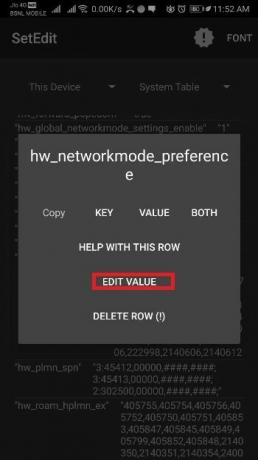
- ואז הקש על שמור שינויים והפעל מחדש את המכשיר.

- זהו זה!
שיטה 2
אם אינך מצליח למצוא את "העדפת hw_networkmode_לאחר מכן, תוכל פשוט לבצע את השיטה החלופית הבאה;
- הקש הוסף הגדרה חדשה ממוקם בחלק העליון של המסך.
- עכשיו הוסף מפתח חדש “העדפת hw_networkmode_“
- הקש להציל.
- תחת ערוך הגדרות, הוסף את הערך “11“
- הקש שמור שינויים.
- לְאַתחֵל המכשיר.
- כעת תוכל לשנות את מצב הרשת על ידי כותרת אל הגדרות >> אלחוטי ורשתות >> רשת סלולרית.
שיטה 3
יתר על כן, אם אף אחת מהשיטות לעיל לא עובדת עבורך, תוכל למצוא את המפתח בשם "hw_global_networkmode_settings_enable"ושנה את הערך ל-"9,6,2,1,11”
מָקוֹר: GizDev
אז הנה לך מהצד שלי בפוסט הזה. מקווה שאהבתם את ההודעה והצלחתם לאפשר את מצב הרשת 4G LTE בסמארטפונים Huawei ו- Honor ללא צורך בהשרשת המכשיר שלכם. ספר לנו בתגובות אם השיטות הנ"ל עבדו עבורך או לא, וכן יידע אותנו אם נתקלת בשיטה אחרת גם בסעיף ההערות להלן. עד הפוסט הבא... לחיים!
משווק דיגיטלי מוסמך של Six Sigma ו- Google שעבד כאנליסט עבור MNC מוביל. חובב טכנולוגיה ורכב שאוהב לכתוב, לנגן בגיטרה, לנסוע, לרכוב על אופניו ולהירגע. יזם ובלוגר.

![כיצד להתקין את AOSP Android 10 עבור Allview P10 Mini [GSI Treble Q]](/f/3e60491791ceffc62fe7729a2f7a8e5a.jpg?width=288&height=384)
![כיצד להתקין AOSP Android 9.0 Pie ב- Cubot A5 [GSI Phh-Treble]](/f/e0fa7b8f154a35ea99ddeee99317ab6d.jpg?width=288&height=384)
